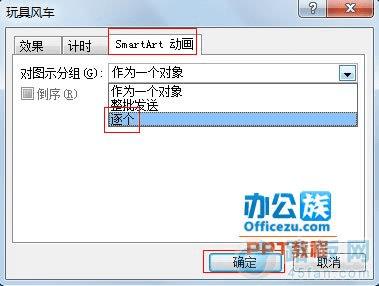如何使用PPT2007中的SmartArt去制作图形动画?
1、 打开PowerPoint2007,点击菜单栏--插入--SmartArt图形。
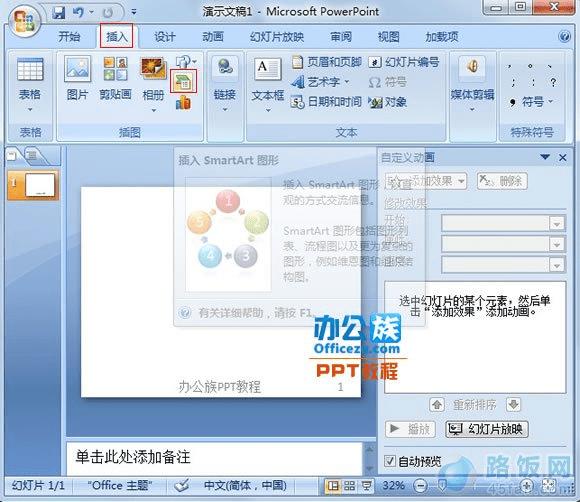
2、 选择一款图形,插入进去。
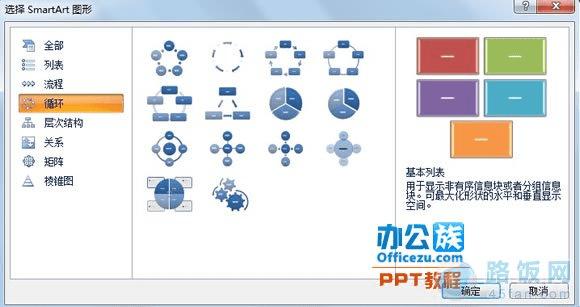
3、 选中图形,点击自定义动画窗口里面的添加效果--进入--其他效果。
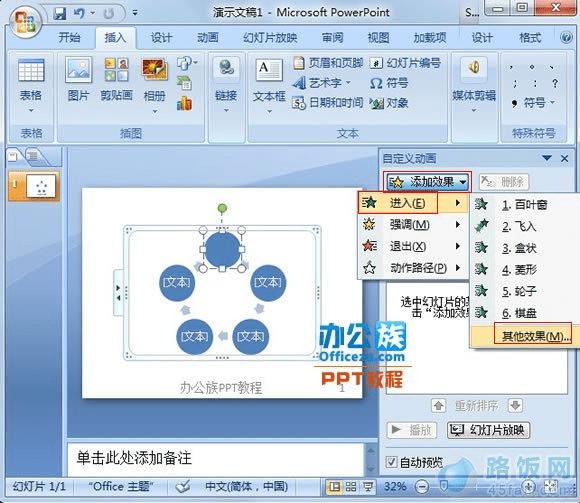
4、 选择一种喜欢的动作效果,确定。
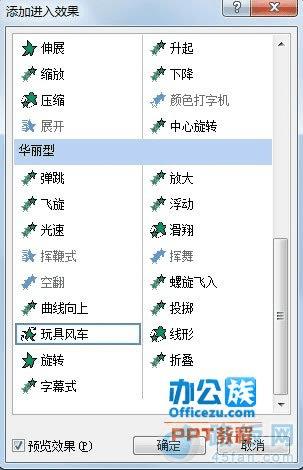
5、 然后点击右侧三角符号,选择效果选项。
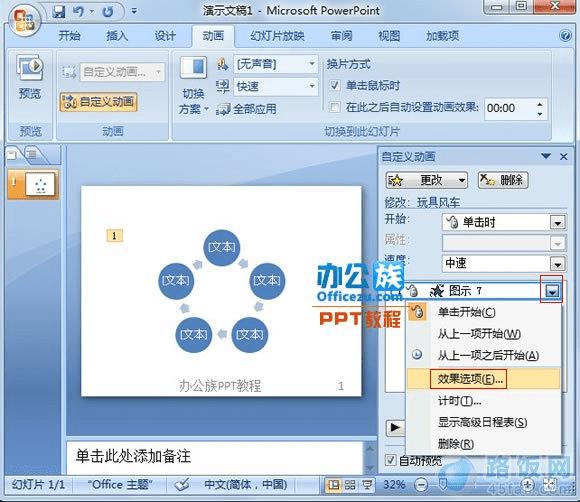
6、 切换到SmartArt动画标签,将对图示分组设定为逐个即可。
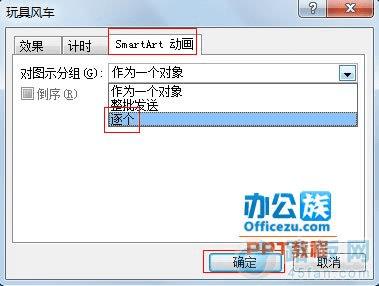
本文地址:http://www.45fan.com/dnjc/8211.html
如何使用PPT2007中的SmartArt去制作图形动画?
1、 打开PowerPoint2007,点击菜单栏--插入--SmartArt图形。
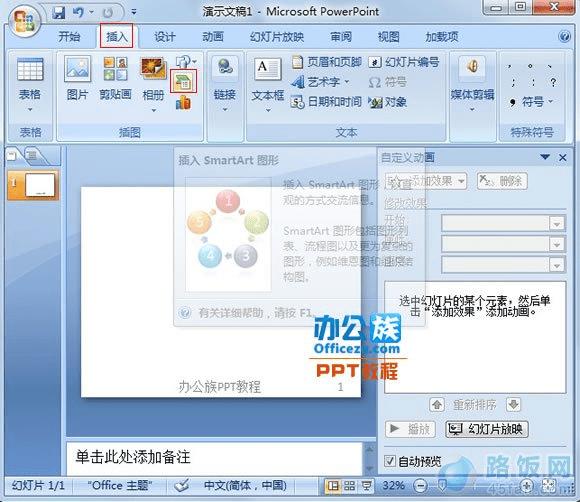
2、 选择一款图形,插入进去。
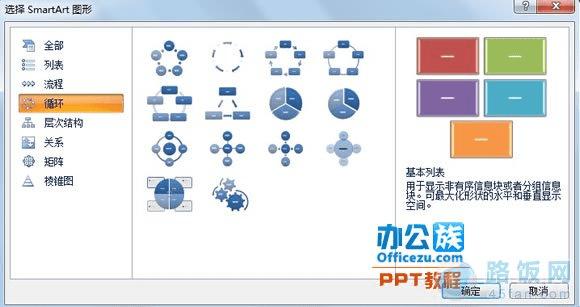
3、 选中图形,点击自定义动画窗口里面的添加效果--进入--其他效果。
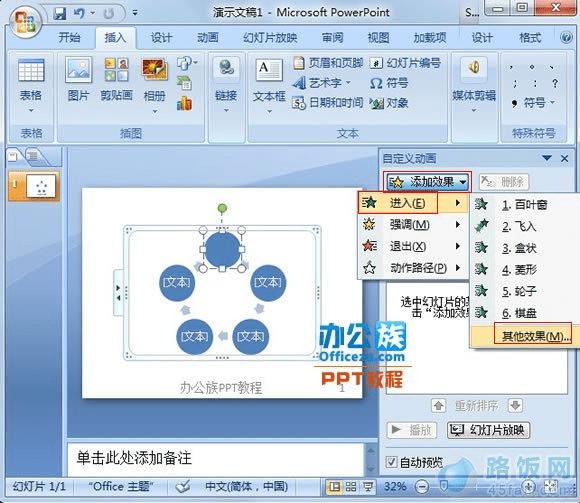
4、 选择一种喜欢的动作效果,确定。
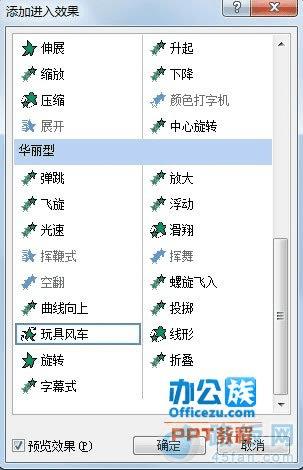
5、 然后点击右侧三角符号,选择效果选项。
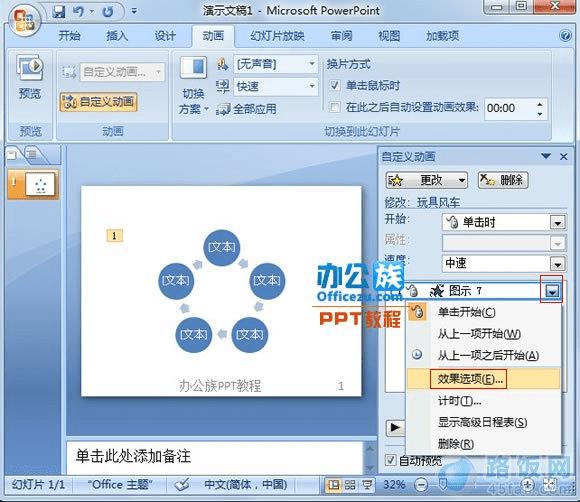
6、 切换到SmartArt动画标签,将对图示分组设定为逐个即可。